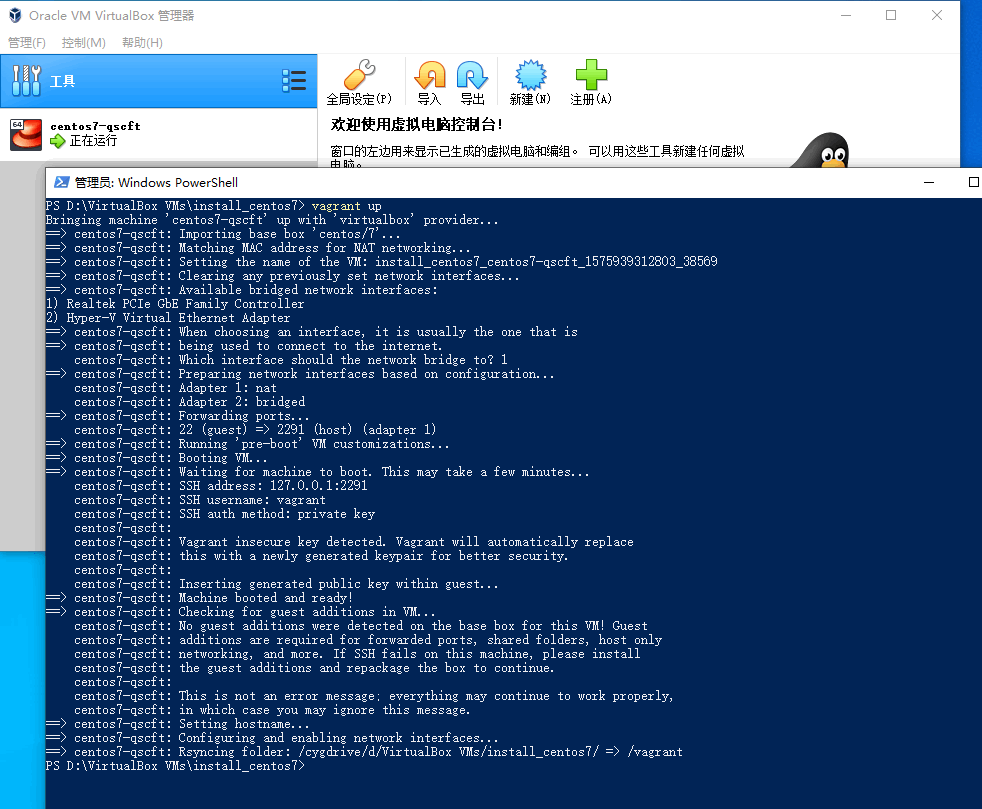基于
Vagrant和Virtual Box虚拟化技术安装CentOS 7。
Vagrant + Virtual Box 安装 CentOS 7
安装 Vagrant
下载
-
https://www.vagrantup.com
-
选择对应的版本 Windows/MacOS/Linux 下载
安装
- 下载后安装
- 安装后采用命令
vagrant测试是否安装成功
vagrant
安装 Virtual Box
下载
- https://www.virtualbox.org
- 选择对应的版本 Windows/MacOS/Linux 下载
安装
- 下载后安装
- 跟安装 windows 应用程没区别
安装 CentOS 7
准备 CentOS 7 的 box 文件
- https://vagrantcloud.com/centos/boxes/7/versions/1905.1/providers/virtualbox.box
添加下载的 CentOS 7 的 box 到 vagrant
-
添加之前用命令
vagrant box list查看 vagrant 本地 box 时是没有的vagrant box list -
vagrant box add centos/7 D:\downloads\virtualbox.box
vagrant box add centos/7 D:\downloads\virtualbox.box -
添加之后用命令
vagrant box list查看 vagrant 本地 box 时是可以看到 centos/7 了vagrant box list
生成 Vagrantfile 文件
-
创建定指定目录,并在当前目录运行命令生成
vagrant init centos/7 -
创建成功后可修改
Vagrantfile文件信息# boxes at https://vagrantcloud.com/search. config.vm.box = "centos/7" # Disable automatic box update checking. If you disable this, then ... # config.vm.network "public_network" config.vm.network "public_network" # Share an additional folder to the guest VM. The first argument is ... # vb.memory = "1024" # end config.vm.provider "virtualbox" do |vb| vb.memory = "4096" vb.name= "boazy-centos7" vb.cpus= 2 end # # View the documentation for the provider you are using for more # information on available options. ...
创建 CentOS 7 虚拟机
-
执行命令
vagrant up创建虚拟机vagrant up -
打开 Virtual Box 看可以看到 CentOS 7 已创建成功
- 执行命令
vagrant up时可以同时打开 Virtual Box 查创建过程中
- 执行命令
配置 CentOS 7 虚拟机
配置 用户名/密码 SSH 登陆
- 不配置的话 SSH 工具软件连接时会失败,报以下错误
Disconnected: No supported authentication methods available (server sent: gssapi-keyex,gssapi-with-mic)
- 在
Virtual Box界面中打开 CentOS 7SSH界面 - 使用
CentOS 7 用户登陆 - 修改
/etc/ssh/sshd_config配置(需要管理权限)
vi /etc/ssh/sshd_config
# 修改文件内容属性值为 yes 后保存
PasswordAuthentication yes
- 重启
sshd服务(需要管理权限)
systemctl restart sshd
CentOS 7 用户
vagrant 用户/密码
vagrant/vagrant
root 用户名/密码
root/vagrant
所遇问题
VERR_NEM_VM_CREATE_FAILED
错误描述
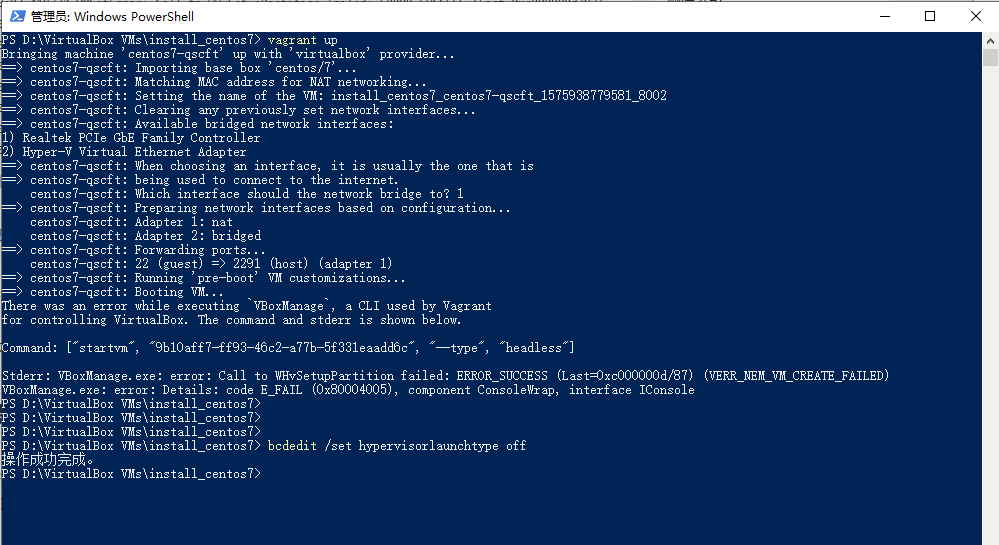
解决方案
- Windows 命令窗口中执行命令( 禁用 Hyper-V )
bcdedit /set hypervisorlaunchtype off
- 执行完命令后重启计算机,再次尝试成功咯